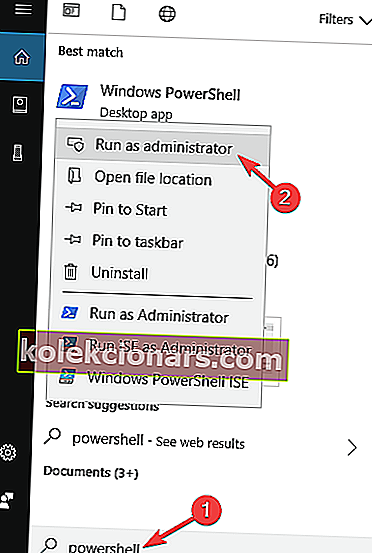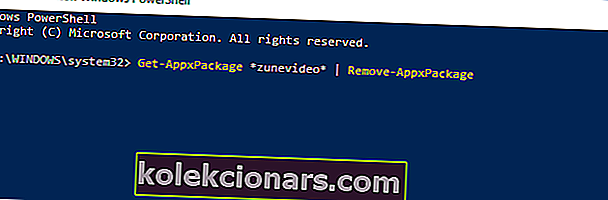- Microsoft Store on oluline osa Windows 10-st, mis majutab tuhandeid rakendusi, mis on kasutajate jaoks allalaadimiseks valmis.
- Lemmikrakenduste ja mängude poest allalaadimisega välistate riski, et allalaaditud failidele lisatakse soovimatu pahavara või reklaamvara.
- Kuid mõnikord võib Microsofti pood vahemälu kahjustamise tõttu täielikult töötada. Kui teil on sama probleem, kasutage selle lahendamiseks seda juhendit.
- Kasulike juhiste saamiseks lisage meie Microsofti poe tõrkeotsingu jaotisse järjehoidja.
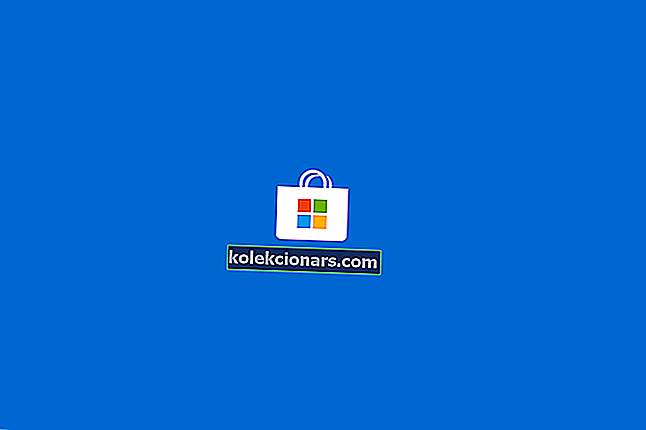
Microsoft Store on Windows 10 oluline osa ja Windows 10 S-s on see veelgi olulisem. Peaaegu iga Windows 10 kasutaja kasutab vähemalt ühte Microsoft Store'i rakendust või mängu. Seega võivad selle funktsiooni võimalikud probleemid rikkuda kasutajakogemust.
Üks kõige tavalisemaid probleeme, mis on seotud Microsoft Store'iga, on tõrketeade, mille Microsoft Store'i vahemälu võib olla kahjustatud.
See viga võib mõjutada Microsofti poodi mitmel viisil, kuid enamasti ei saa kasutajad rakendusi alla laadida ega värskendada.
Mida teha, kui Microsoft Store'i vahemälu on kahjustatud
Microsoft Store'i vahemälu võib olla rikutud, see takistab teil rakendusi Microsoft Store'ist alla laadima. Windows Store'i probleemidest rääkides on siin mõned sarnased probleemid, millest kasutajad teatasid:
- Windowsi / Microsoft Store'i vahemälu on katki - teie vahemälu võib olla katki ja see võib põhjustada mitmesuguste vigade ilmnemist. Kuid saate selle parandada, keelates viirusetõrje.
- Windowsi / Microsoft Store'i vahemälu ja litsentsid võivad olla rikutud - kui näete seda teadet oma arvutis, installige kindlasti uusim värskendus ja kontrollige, kas see aitab.
- Windowsi / Microsoft Store'i vahemälu ei lähtestata - mõnikord võib teil olla probleeme Microsofti poe vahemälu lähtestamisega. Kui see juhtub, proovige vahemälu kaust käsitsi luua.
- Windowsi / Microsoft Store'i vahemälu puudub - mitmed kasutajad teatasid, et nende Microsoft Store'i vahemälu puudub. Kui teil on see probleem, proovige luua uus kasutajakonto ja kontrollige, kas see aitab.
1. lahendus - WSReset
Esimene loogiline lahendus selle probleemi lahendamiseks on skripti WSReset käitamine. See tööriist lähtestab Microsofti poe täielikult ja lahendab võimalikud probleemid (loodetavasti). Seega võib sellest abi olla ka selle probleemi lahendamisel.
Siin on täpselt see, mida peate Microsofti poe lähtestamiseks tegema:
- Avage Otsing ja tippige wsreset ja vajutage sisestusklahvi .

- Oodake, kuni protsess on lõppenud.
- Taaskäivitage arvuti.
Nüüd avage pood, logige uuesti sisse oma Microsofti kontole ja vaadake, kas saate rakendusi veel kord alla laadida ja värskendada. Kui probleem on endiselt olemas, minge teise lahenduse juurde.
2. lahendus - kontrollige oma viirusetõrjet

Mõnel juhul on võimalik, et teie viirusetõrjetarkvara sekkub Windowsi poodi. Kui hankite jätkuvalt Windowsi poe vahemälu, võib see sõnum olla kahjustatud , võib olla , et viirusetõrje blokeerib juurdepääsu teatud failidele, põhjustades selle probleemi ilmnemise.
Probleemi lahendamiseks soovitavad kasutajad kontrollida teie viirusetõrjet ja keelata teatud funktsioonid. Pärast seda kontrollige, kas probleem on endiselt olemas. Kui see ei aita, peate võib-olla viirusetõrjetarkvara täielikult keelama ja kontrollima, kas see probleemi lahendab.
Kui ei, siis oleks teie lõplik valik viirusetõrjetarkvara desinstallimine. Kui olete viirusetõrje desinstallinud, kontrollige, kas probleem on endiselt olemas. Kui ei, võiksite mõelda teisele viirusetõrjele. Turul on palju suurepäraseid viirusetõrjevahendeid, kuid kui otsite viirusetõrjet, mis teie süsteemi ei häiri, soovitame proovida BullGuardi .
3. lahendus - lähtestage poe vahemälu
Kui Windowsi poe lähtestamine ei aidanud, proovime poe vahemälu lähtestada. Siin on täpselt see, mida peate tegema:
- Luba peidetud kaustade kuvamine.
- Kopeerige ja kleepige see tee Windows File Exploreri aadressiribale, kuid asendage see oma konto nimega:
C:\Users\AppData\LocalPackages\Microsoft\.WindowsStore_8wekyb3d8bbweLocalState
- Nimetage kaust Vahemälu kaustast LocalState. Kuidas see ümber nimetada, on teie enda valik.
- Looge uus, tühi kaust ja nimetage see vahemäluks.
- Taaskäivitage arvuti ja teil on hea minna.
Nüüd avage veel kord pood ja vaadake, kas probleem on endiselt olemas. Kui see juhtub, minge teise lahenduse juurde.
4. lahendus - desinstallige rakendus Filmid ja TV
Kasutajate sõnul võivad mõnikord selle probleemini viia teised universaalsed rakendused. Kui teil on Windowsi poe vahemälu, võib see olla rikutud sõnum, võib probleem olla rakenduses Filmid ja TV.
Probleemi lahendamiseks on soovitatav see rakendus Powershelli abil eemaldada . See on suhteliselt lihtne ja saate seda teha järgides neid samme:
- Vajutage Windowsi klahvi + S ja sisestage PowerShell . Paremklõpsake tulemuste loendis Windows PowerShelli ja valige käsk Käivita administraatorina .
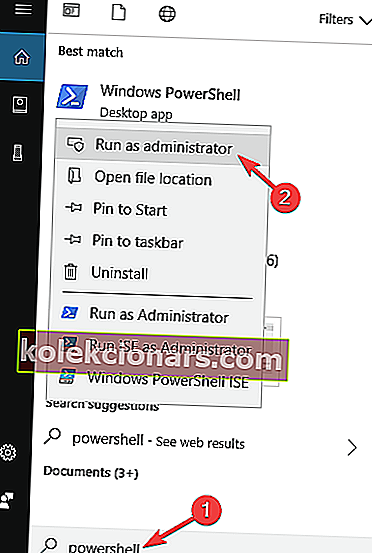
- Nüüd käivitage Get-AppxPackage * zunevideo * | Eemalda-AppxPackage käsk.
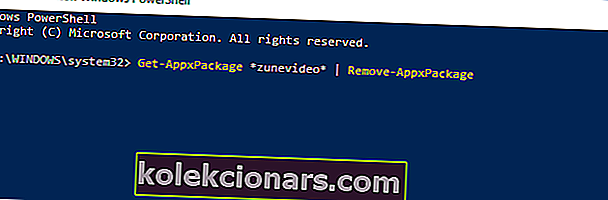
Pärast selle käsu käivitamist eemaldatakse rakendus Filmid ja TV. Nüüd peaksite saama Windows Store'i ilma probleemideta käivitada. Kui vajate lisateavet, vaadake seda artiklit, et teada saada, kuidas Windows 10 kohalikke rakendusi desinstallida.
5. lahendus - lähtestage rakenduste paketid
Kui ükski ülaltoodud lahendustest probleemi ei lahendanud, proovime seda lahendada ühe viimase sammuga. Nimelt, nagu te juba teate, on Windows Store sisseehitatud funktsioon ja seda ei saa tavapärasel viisil uuesti installida.
Kuid mõnede Windowsi täpsemate funktsioonide abil saavad kasutajad rakenduspakette lähtestada, mis on mõnevõrra analoog uuestiinstallimise protseduurile.
Seda toimingut saab teha PowerShelliga ja see on järgmine:
- Paremklõpsake nuppu Start ja avage PowerShell (Admin).
- Kopeerige käsureal järgmine käsk ja vajutage sisestusklahvi:
- Get-AppXPackage -AllUsers | Foreach {Add-AppxPackage -DisableDevelopmentMode -Registreeri “$ ($ _. InstallLocation) AppXManifest.xml”}
- Taaskäivitage arvuti ja ärge avage Windowsi poodi ega rakendusi.
- Paremklõpsake nuppu Start ja avage käsuviip (administraator).
- Tippige käsureale WSReset.exe ja vajutage sisestusklahvi.
- Taaskäivitage arvuti ja otsige muudatusi Windowsi poest.
KKK: Lisateave Microsofti poe kohta
- Mis on Microsoft Store'i vahemälu?
Microsoft Store'i vahemälu on kaust, kuhu salvestatakse andmed, mis on kogutud ajal, kui kasutajad külastasid poodi ja laadisid alla rakendusi. Vahemälu on kasutajate arvutite ja Microsoft Store'i vahel vahetatavate andmete koopia ja seda kasutatakse tulevaste taotluste kiiremaks laadimiseks.
- Miks ei saa rakendusi Microsoft Store'ist installida?
Siin on mõned kõige sagedasemad põhjused, mis selgitavad, miks kasutajad ei saa rakendusi Microsoft Store'ist alla laadida ega installida: Interneti-ühenduse probleemid, tulemüüri seaded, ebapiisavad kasutajakonto õigused ja rikutud poefailid.
- Kuidas parandada Microsoft Store'i vahemälu?
Kiireim ja ohutum viis Microsoft Store'i vahemälu parandamiseks on rakenduse lähtestamine. Selleks minge lähtestusprotsessi käivitamiseks menüüsse Otsing, tippige wsreset ja topeltklõpsake valikul WSReset.
Toimetaja märkus: see artikkel jätkub järgmisel lehel koos täiendavate lahendustega Microsoft Store'i vahemälu parandamiseks. Järjehoidja meie keskusele, mis on pühendatud Windows 10 vigade parandamisele, igaks juhuks, kui peate hiljem muud värskendusprobleemid lahendama.